In dieser Übung erstellen Sie einen Plan und fügen dem Plan mehrere Ansichten hinzu.
|
Sie fügen dem Plan eine Schnittansicht hinzu und sehen, wie die Schnittlinienbeschriftung in der Draufsicht um die Planinformationen erweitert wird. Bevor Sie beginnen, laden Sie die Datei GSG_13_sheets.rvt herunter. Laden Sie diese ZIP-Datei herunter (sofern Sie die Übungsdateien für die Lernprogramme noch nicht heruntergeladen haben).
Ziele
- Erstellen eines Plans mithilfe einer Plankopfvorlage.
- Hinzufügen von Ansichten zum Plan und Ändern der Ansichtsplatzierung und des Titelformats
Erstellen eines Plans
- Öffnen Sie das Projekt GSG_13_sheets.rvt.
- Klicken Sie auf Registerkarte Ansicht
 Gruppe Planzusammenstellung
Gruppe Planzusammenstellung 
 (Plan).
(Plan).
- Wählen Sie im Dialogfeld Neuer Plan unter Planköpfe wählen die Option A1 metrisch aus, und klicken Sie auf OK.
- Klicken Sie zur Auswahl des Plans auf den Plankopf und anschließend auf die Plannummer, geben Sie A1 ein, und drücken Sie die Eingabetaste.
Hinzufügen von Ansichten zum Plan
- Klicken Sie im Projektbrowser unter 3D-Ansichten auf den Titel der Ansicht View to Building. Ziehen Sie sie in die obere rechte Ecke des Plans, und lassen Sie die Maustaste los.
Zur Vereinfachung der Platzierung wird ein Umriss der Ansicht angezeigt.
- Klicken Sie, um die Ansicht zu platzieren.
- Ziehen Sie auf dieselbe Weise die Ansicht des Grundrisses von 01 - Store Floor auf den Plan, und platzieren Sie diese links oben.
- Ziehen Sie auf dieselbe Weise die Südansicht des Grundrisses unter die Ansicht 01 - Store Floor, wobei Sie die Ansicht leicht nach rechts verschieben, bis die Mittelpunkte ausgerichtet sind, und klicken Sie, um die Ansicht zu platzieren.
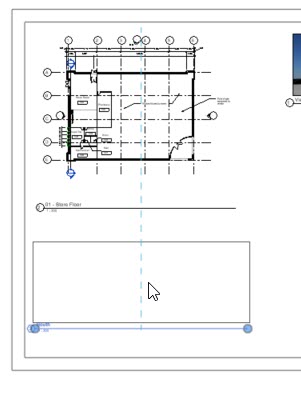
- Klicken Sie außerhalb des Plans, um die Auswahl der Ansicht aufzuheben.
- Klicken Sie auf den Ansichtstitel für die Südansicht im Plan, und ziehen Sie ihn nach rechts, um ihn am Titel für die obige Ansicht auszurichten. Verwenden Sie die gestrichelten Linien zur Erleichterung der Ausrichtung.
- Drücken Sie die ESC-Taste.
- Wählen Sie die Ansicht des Grundrisses 01 - Lower Level im Plan (nicht nur den Titel), und ziehen Sie den rechten Eckpunkt nach links, um die horizontale Titellinie zu verkürzen.

- Kürzen Sie nach derselben Methode die Linien für die anderen beiden Ansichten.
- Klicken Sie im Projektbrowser unter Schnitte (Gebäudeschnitt) auf den Titel der Ansicht Schnitt 1, und platzieren Sie die Ansicht im Plan.
- Vergrößern Sie die Schnittlinienbeschriftung für 01 - Store Floor und die Südansicht der Grundrissansicht auf dem Plan. Beachten Sie, dass die Schnittlinienbeschriftung aktualisiert wurde, um anzugeben, dass die Ansicht Gebäudeschnitt die vierte im Plan A1 angezeigte Ansicht ist.
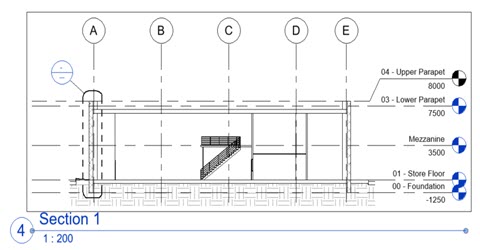
Dies ist die letzte Übung im Handbuch Erste Schritte.
 Video ansehen
Video ansehen